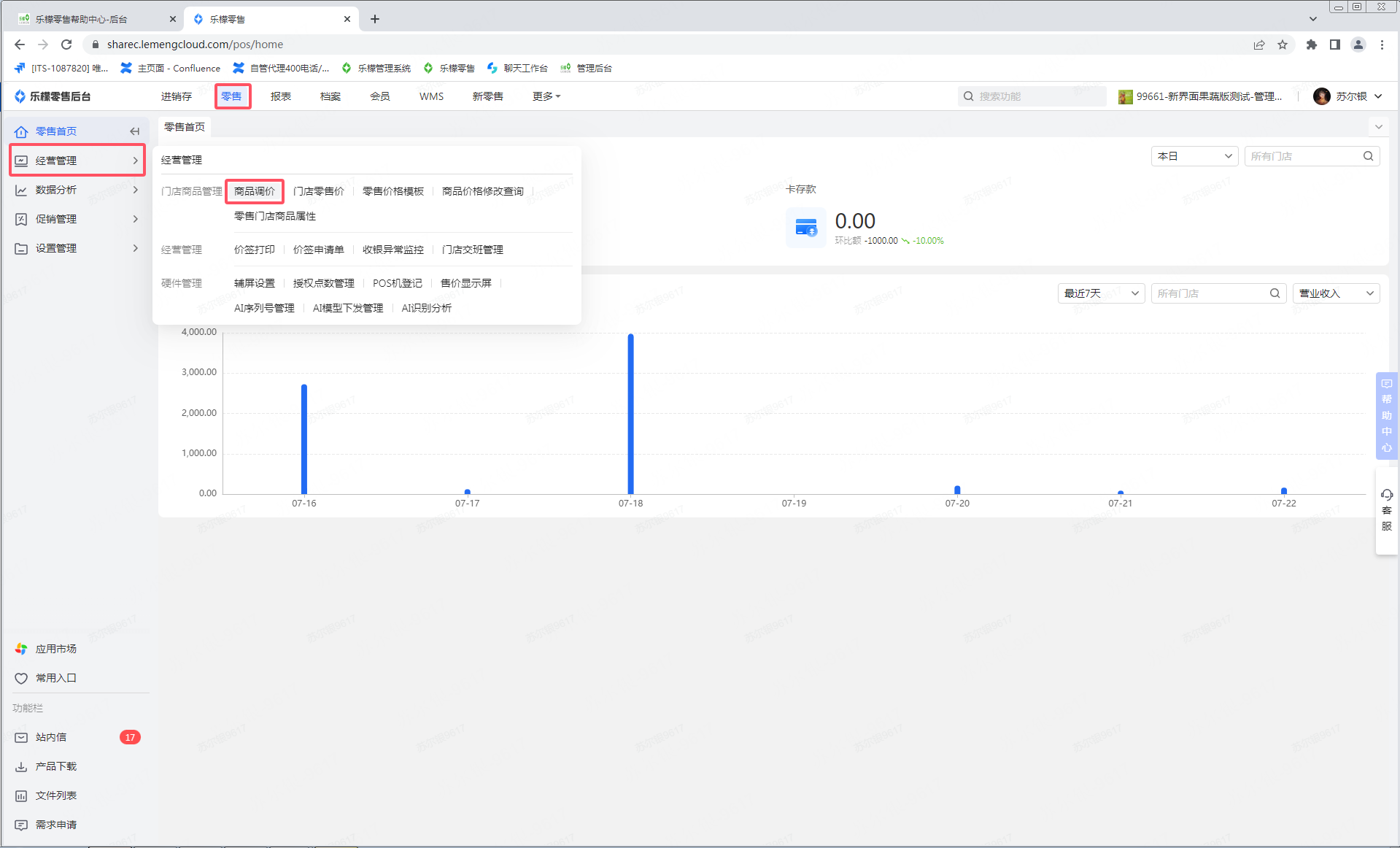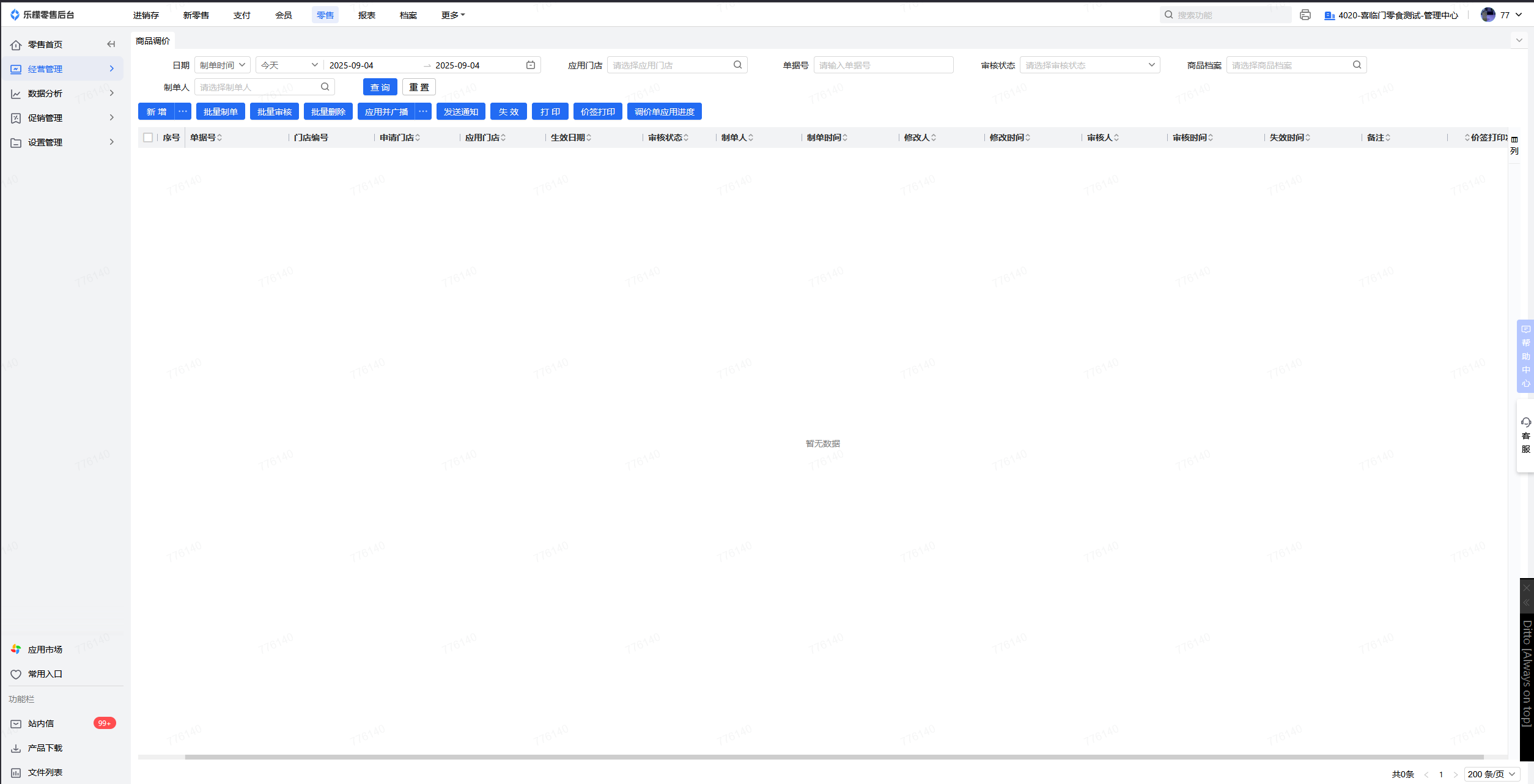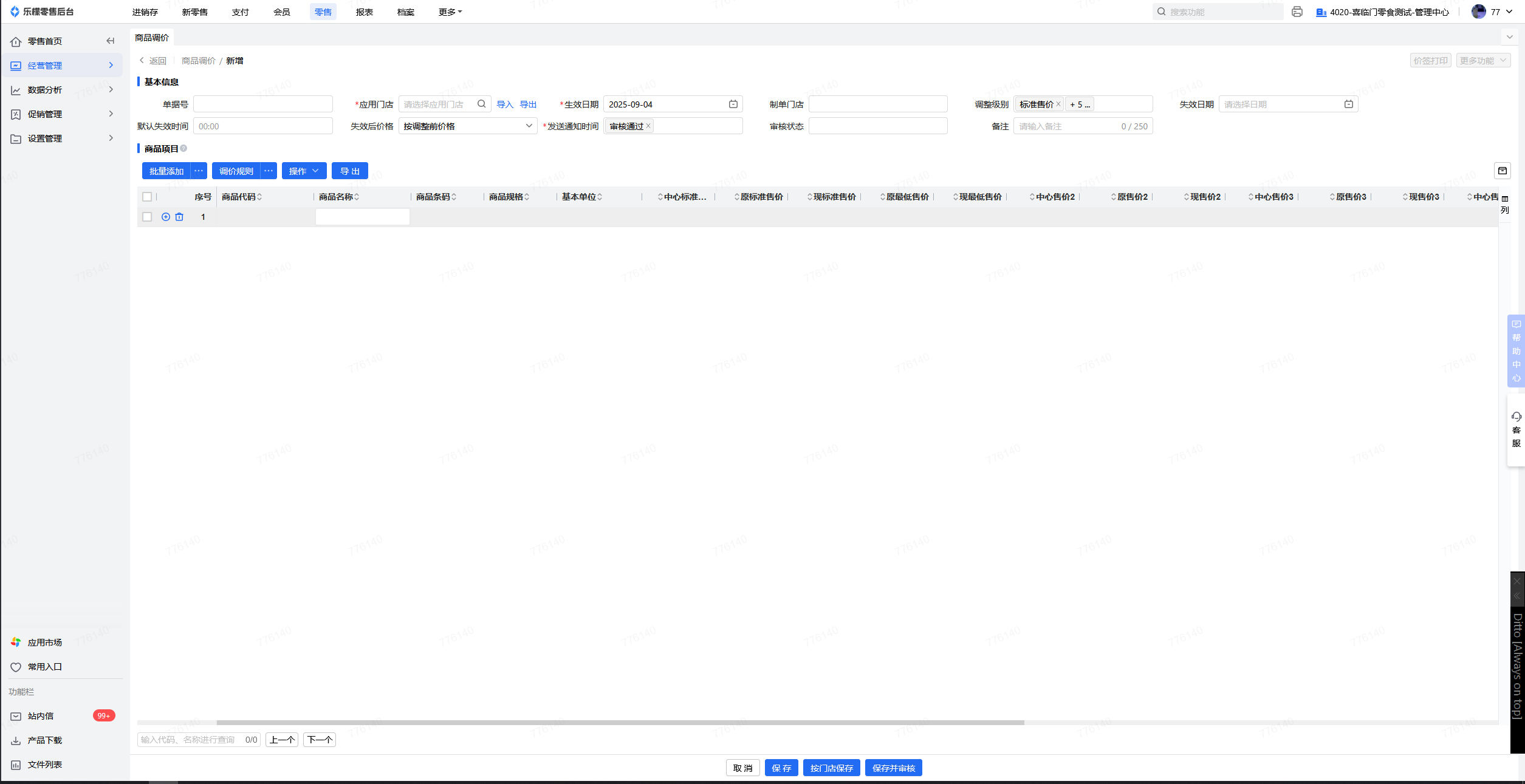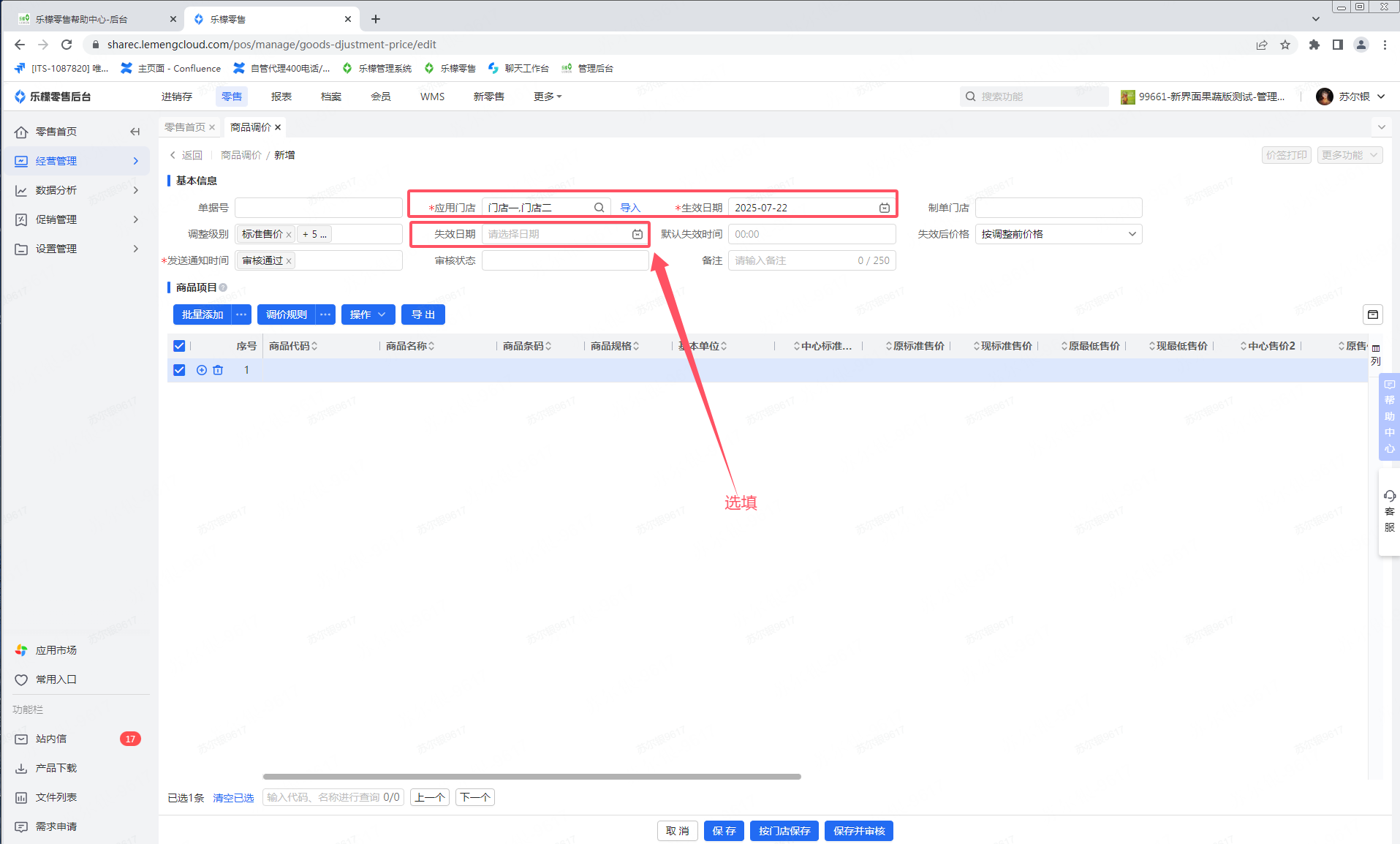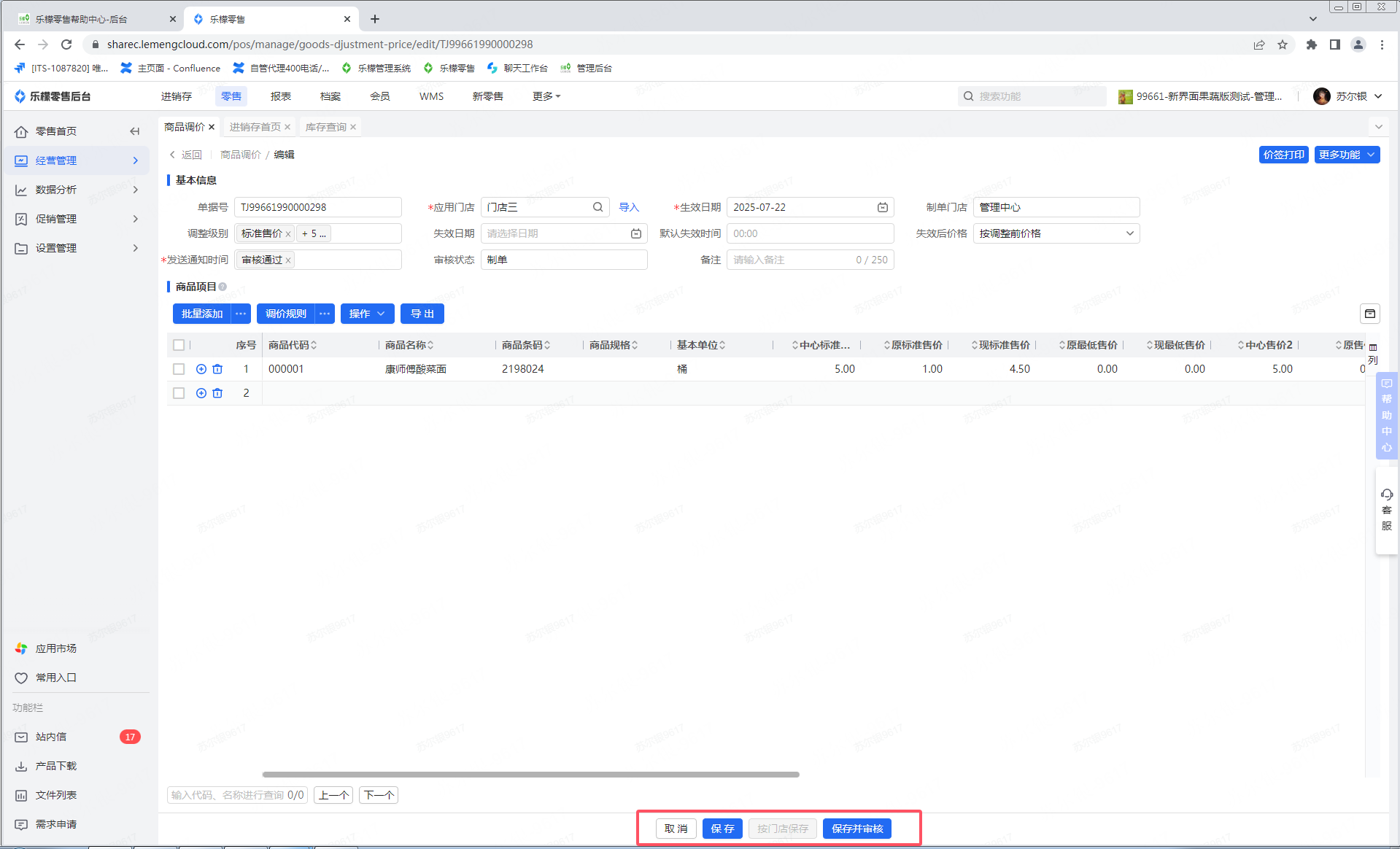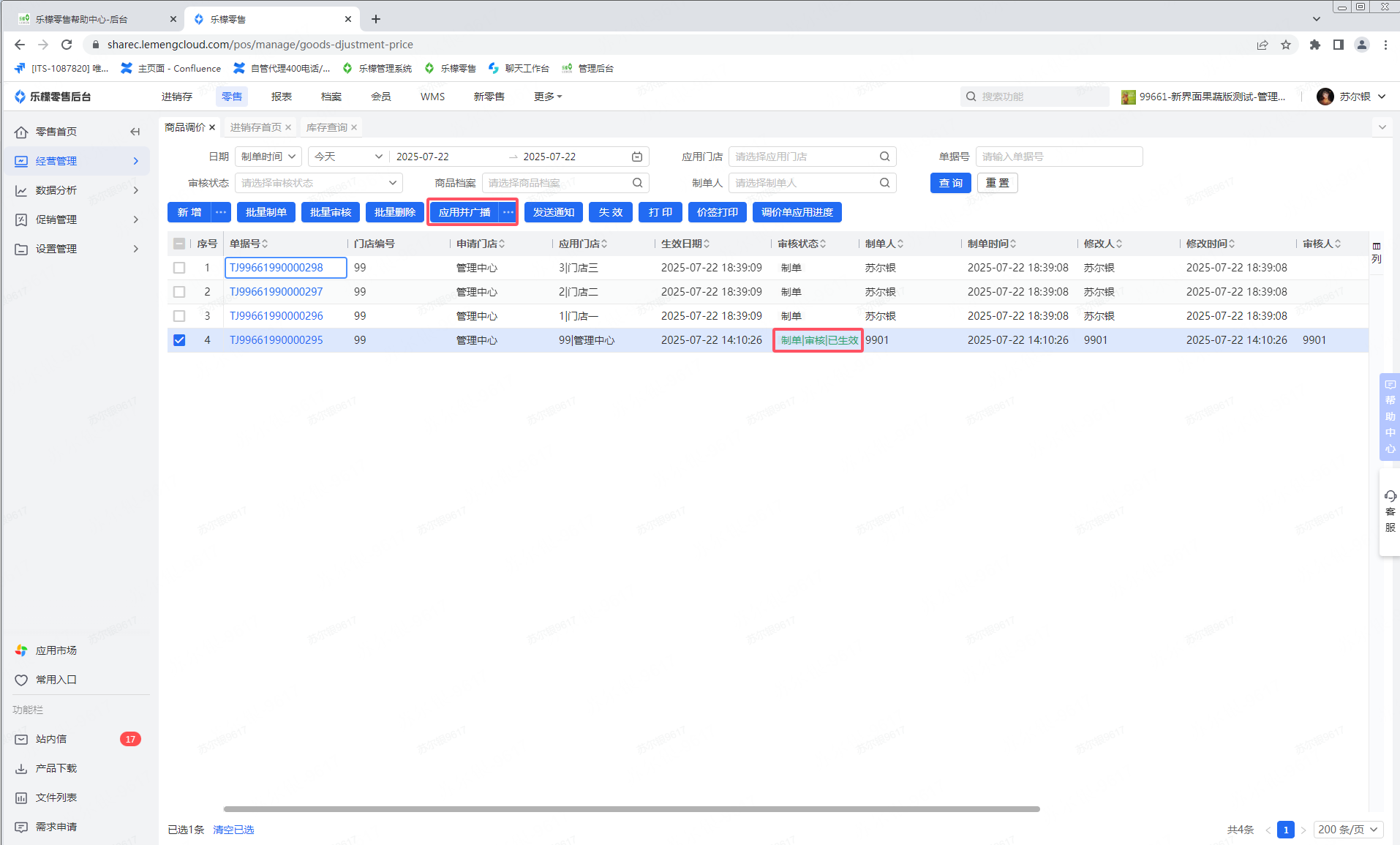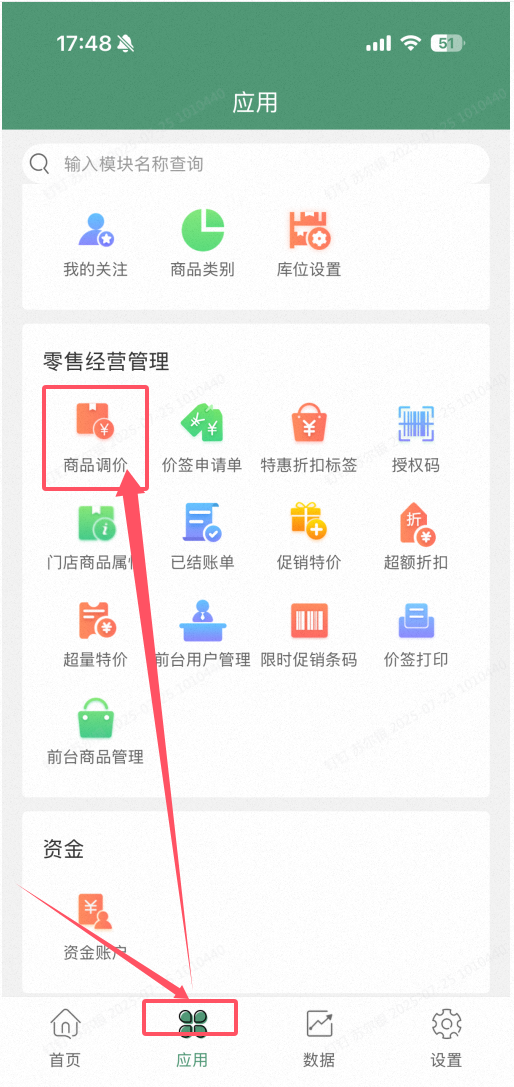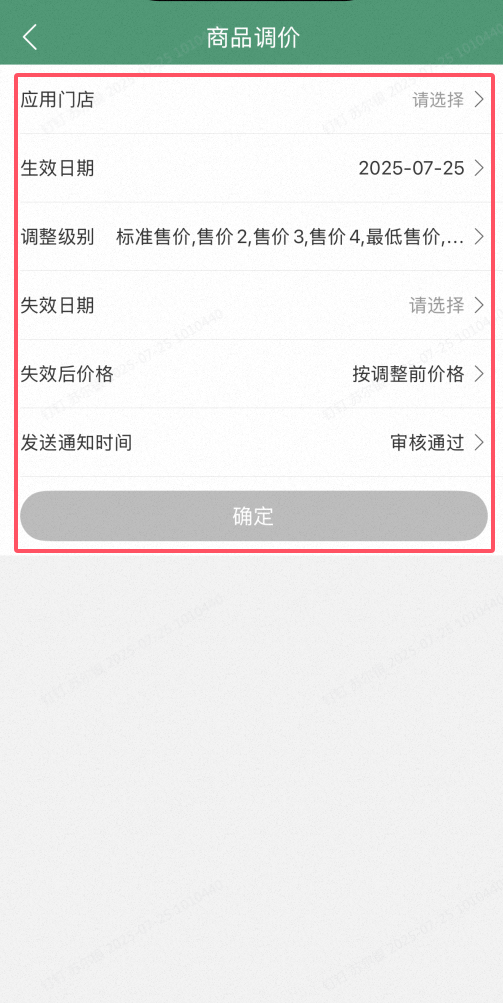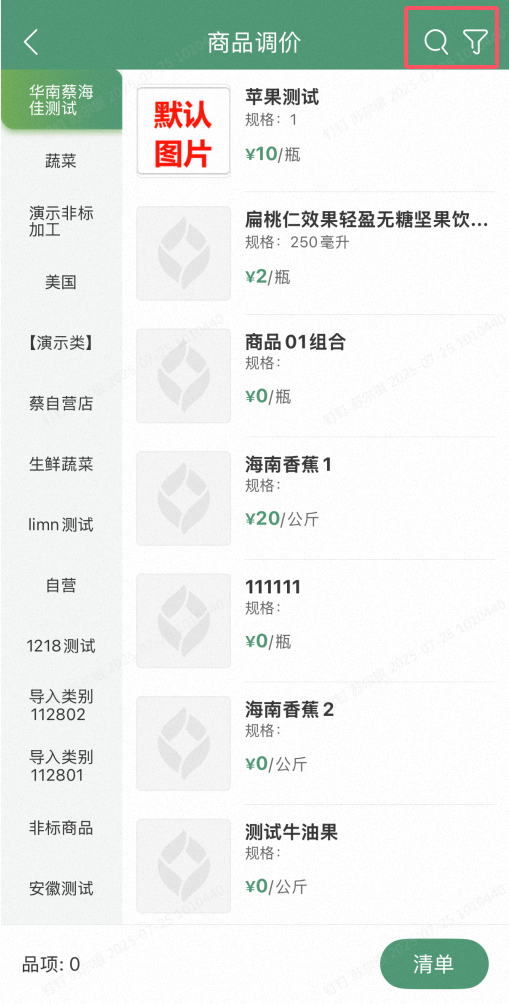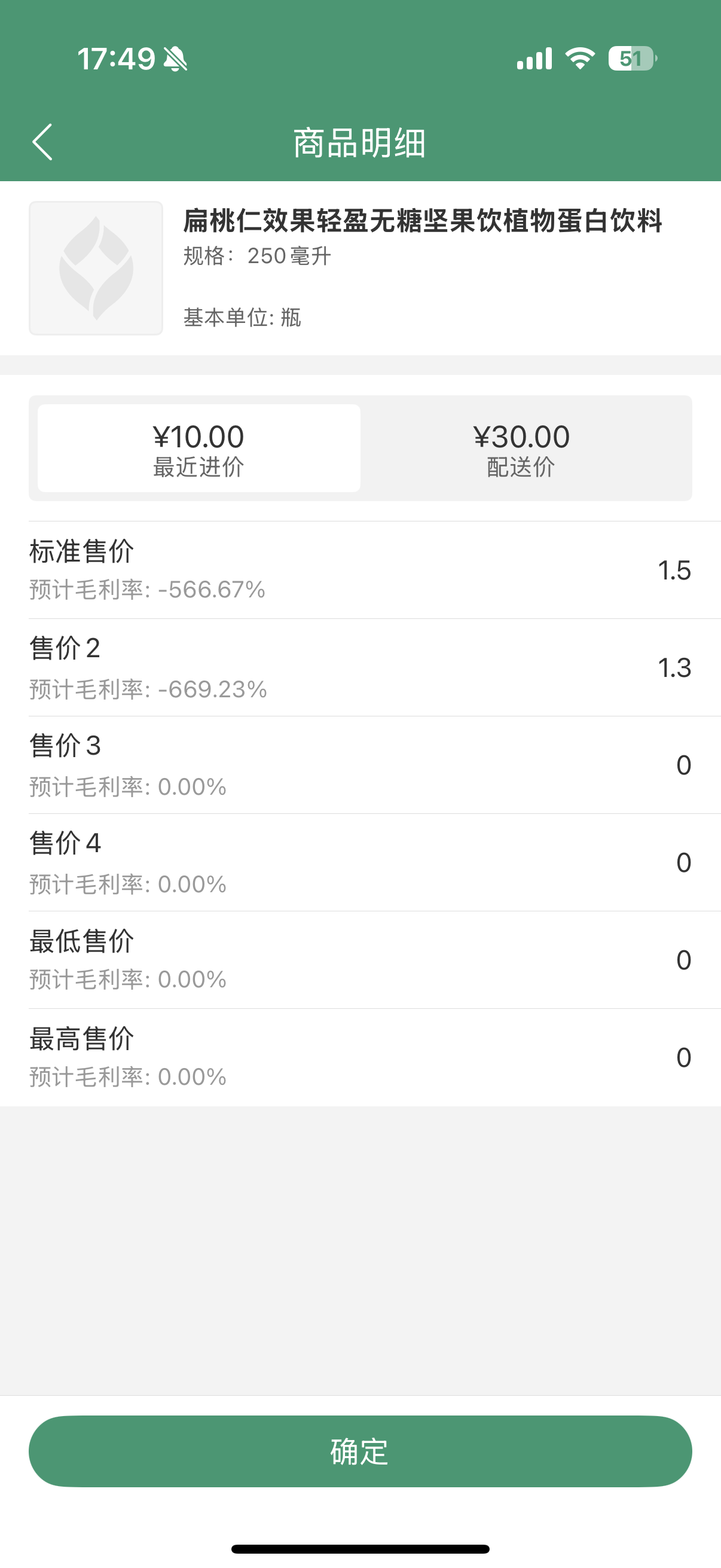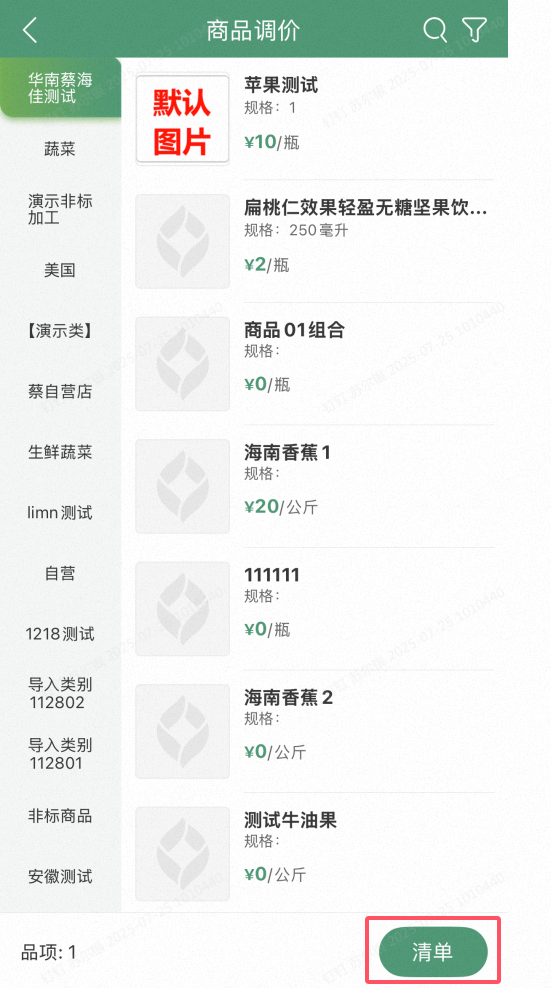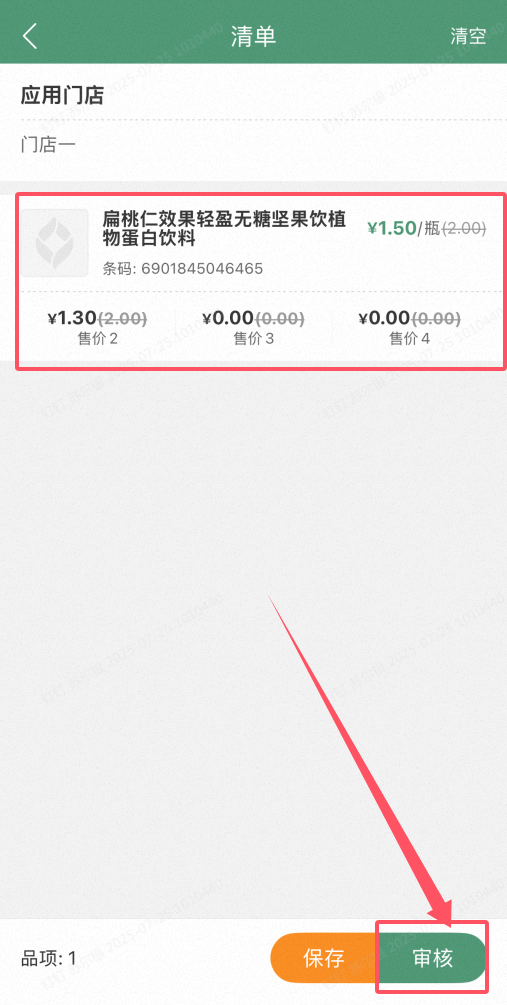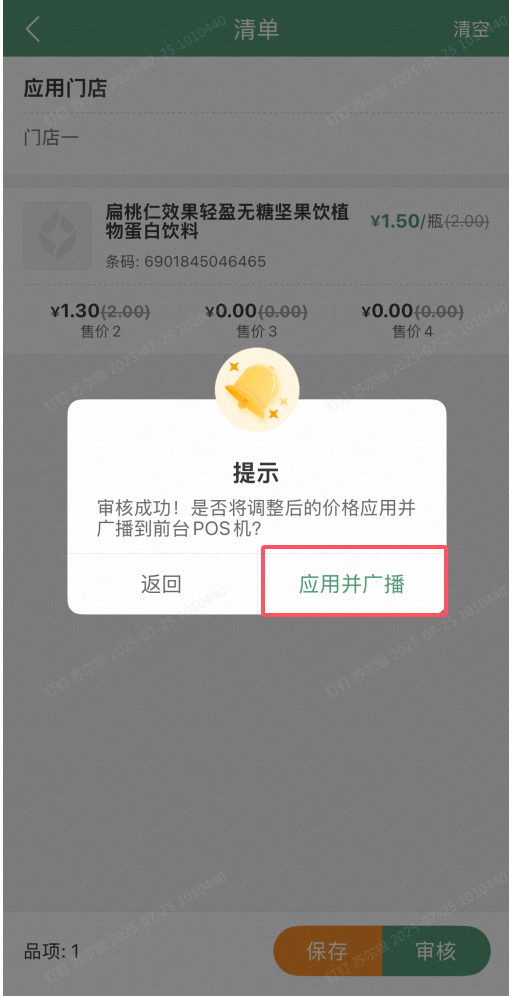一、功能介绍
对门店商品进行销售价格的调整,调整后可以直接广播生效,收银前台即可按新的价格销售
web端新增商品调价单:
APP端新增商品调价单:
QT前台新增调价单:
二、操作步骤
路径:零售-经营管理-商品调价-新增
商品调价单主页面按钮介绍
功能按钮 | 功能说明 |
|---|---|
查询 | 根据设置查询的条件,查找符合条件的商品调价单。 |
新增 | 新增商品调价单;“···”点开后,点击复制,可复制老的调价单,生成新调价单,调价单为制单状态。 |
批量制单 | 批量新增商品调价单。 |
批量审核 | 批量审核商品调价单。 |
批量删除 | 批量删除制单状态的商品调价单。 |
应用并广播 | 使调价单生效并广播到前台收银POS或点击“···”里的应用后,调价单才能生效,但不广播;仅审核的单据无法生效。 |
发送通知 | 发送调价通知,POS收银前台接收。 |
失效 | 使调价单失效。 |
打印 | 打印调价单。 |
价签打印 | 打印调价单内的商品的价格签。 |
调价单应用进度 | 查看调价单应用的进度。 |
调价单内容按钮功能介绍
功能按钮 | 功能说明 |
|---|---|
单据号 | 系统自动生成调价单的单据号。 |
应用门店 | 调价单应用的门店;必填项。 |
生效日期 | 调价单的生效日期;必填项。 |
制单门店 | 新增调价单的门店。 |
调整级别 | 需要调整的商品的价格,例如标准售价、售价2。 |
失效日期 | 调价单的失效日期。 |
默认失效时间 | 调价单的失效时间点。 |
失效后价格 | 1.按调整前价格:调整前门店售价10元,调整后11元,失效后门店价格变回10元 2.按当前商品档案价格:调整前商品档案售价18元,调整后17元,失效后可能商品档案售价变成17元,那么失效后的门店售价就取17元。之后档案价格再变,商品门店售价不变。 3.随商品档案价格变动:失效后门店零售价会自动置零,置零后门店门店零售价默认取中心标准售价。 PS:默认选择按调整前价格 |
发送通知时间 | 调价单通知时间;包括审核通过、调价生效、调价失效3个选项,可多选,默认选择审核通过,必填项; 1.若选择了审核通过,则在审核通过时发送一次通知。 2.若选择了调价生效,则在调价生效日期当天0:00发送一次通知。 3.若选择了调价失效,则在调价失效时发送一次通知。 |
审核状态 | 调价单单据状态,新增调价单时为空,系统自动生成。 |
备注 | 备注调价单其他信息。 |
批量添加 | 批量添加调价的商品; “···”点开后有2个按钮 1.导入;通过导入模板,导入需要调价的商品。 2.按单据添加;通过采购单、收货单等单据批量添加商品。 |
调价规则 | 批量设置商品现标准售价;最低最高售价;售价2、3、4。 “···”点开后,参考售价: 当应用门店是多个门店时,原标准售价取值规则,默认取商品档案售价。 |
操作 | 批量删除勾选的调价商品,从调价单中剔除。 |
导出 | 导出调价单内的商品明细,导出内容按照当前展示的列 |
商品明细列功能介绍
列名称 | 功能介绍 |
|---|---|
商品名称 | 显示商品的名称 |
商品代码 | 显示商品的代码 |
商品条码 | 显示商品的条码 |
商品规格 | 显示商品的规格 |
基本单位 | 显示商品的基本单位 |
中心标准售价 | 商品档案里的标准售价;只读取数据,不能修改。 |
原标准售价 | 门店原来的标准售价;只读取数据,不能修改。 |
现标准售价 | 现需要设置的标准售价 |
中心售价2 | 商品档案里的售价2;只读取数据,不能修改。 |
原售价2 | 门店原来的售价2;只读取数据,不能修改。 |
现售价2 | 现需要设置的售价2。 |
中心售价3 | 商品档案里的售价3;只读取数据,不能修改。 |
原售价3 | 门店原来的售价3;只读取数据,不能修改。 |
现售价3 | 现需要设置的售价3。 |
中心售价4 | 商品档案里的售价4;只读取数据,不能修改。 |
原售价4 | 门店原来的售价4;只读取数据,不能修改。 |
原售价4 | 现需要设置的售价4。 |
原最高售价 | 商品原本最高售价;只读取数据,不能修改。 |
现最高售价 | 现需要设置的最高售价。 |
原最低售价 | 商品原本最低售价;只读取数据,不能修改。 |
现最低售价 | 现需要设置的最低售价。 |
库存成本价 | 商品的库存成本价;若应用门店是多个门店,则取当前登录门店的库存成本价;只读取数据,不能修改。 |
最近进价 | 商品的最近一次收货单价;若应用门店是多个门店,则取当前登录门店的最近进阶;只读取数据,不能修改。 |
配送价 | 商品档案的配送价;只读取数据,不能修改。 |
进货价 | 商品档案的进货价;只读取数据,不能修改。 |
底部按钮功能介绍
功能按钮 | 功能说明 |
|---|---|
取消 | 取消该商品调价单 |
保存 | 保存该商品调价单 |
按门店保存 | 按照应用门店,分别生成对应门店的商品调价单 |
保存并审核 | 保存并审核商品调价单 |
web后台新增
按照自身所需调价的时间,应用门店,设置好生效时间、失效时间、应用门店等基本信息。例如下图,应用门店一、门店二;生效日期。
PS:若想使调价单短时间内不失效,可不设置失效时间,到时候直接失效调价单即可。
点击批量添加,添加需要调价的商品。再填写修改后的价格至现标准售价、现售价2等区域;填写好价格信息后,确认无误,点击保存并审核。
调价单审核完成后,点击应用并广播,POS收银前台数据同步,商品价格即可更改。
乐檬零售APP新增
路经:应用-零售经营管理-商品调价。打开调价单页面后,点击底部的新增调价单。
根据门店调价的实际情况,设置应用门店、生效日期、失效日期,填写完毕后点击确定
添加调价商品。也可点击左上角“发大镜”“漏斗按钮”快速查找商品。然后设置商品的标准售价、售价2等信息,点击确定。
最后点击清单,确定商品价格无误后,点击审核。审核完成,会有是否应用并广播弹窗,选择“应用并广播”,调价即完成。
三、注意事项
门店需要启用门店价格,否则就算应用并广播,商品价格也不会更改。
.jpeg)